AR 5381U (user/password = admin/admin) AR 5387UN(user/password = admin/admin) CT 5071 (user/password = root/12345) CT 5361T (user/password = root/12345) CT 5365+ WADSL2+ (user/password = admin/admin) CT 5621 (user/password = root/12345) |
VR 3025UN (user/password = admin/admin) AZTECH DSL 1000EW-L ELCON ADSL 2253EU(user/passwor = admin/0000 NETCOMM NB9WMAXXN |
L'indirizzo di configurazione del router di solito corrisponde all' IP del gateway, per rilevarlo potete utilizzare la nostra utility Analisi rete locale , oppure seguire la guida sull' IP statico.
Aprite il browser (Internet Explorer,Mozilla Firefox,Chrome), inserite nella barra degli indirizzo l'IP del gateway.
Effettuate l'accesso e digitate per user/password admin/admin , per maggiori informazioni leggete il manuale o la targhetta posta sotto al router.
Questo modello non permette la prenotazione dell'Ip usando il DHCP, quindi per il corretto funzionamento di eMule è necessario fissare un IP al PC, seguendo la guida sull' IP statico in base al vostro sistema operativo e disattivare il DHCP.
Non disattivate il DHCP se non ci sono incongruenze tra l' IP statico e quello assegnato dal router, se non siete in grado di verificare la differenza di IP e continuate ad avere ID basso dopo la configurazione del router, provate a disattivare il DHCP.
Se avete più di un dispositivo (consolle, cellulari, PC, ecc...) collegato al vostro router, prima di disattivare il DHCP, dovete assegnare a tutti i dispositivi un diverso IP statico.
Per disattivare il protocollo DHCP cliccate Advanced Setup -> LAN e spuntate la voce Disable DHCP Server, cliccate quindi su Save.
In Quick Setup (se presente) controllate che la voce Enable NAT sia spuntata :
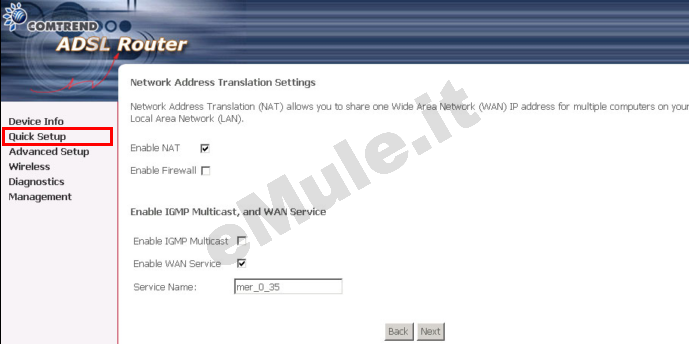
A sinistra ora cliccate Advanced Setup -> NAT -> Virtual Server (o Port Forwarding, a seconda del modello) -> Add:
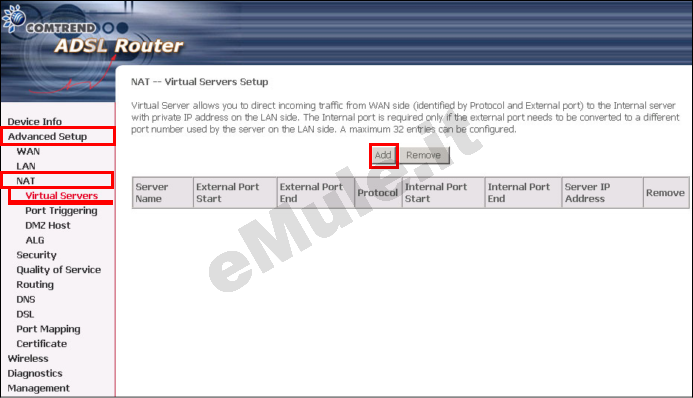
Selezionate Custom Server e nella stringa a destra scrivete emuleTCP,
in Server IP Address inserite il valore dell' IP statico del PC dove usate eMule,
in External Port Start/End e in Internal Port Star/End scrivete la vostra porta TCP che leggete in opzioni -> Connessione di eMule,
nella casella Protocol selezionate TCP dal menù a tendina,
cliccate su Save/Apply.
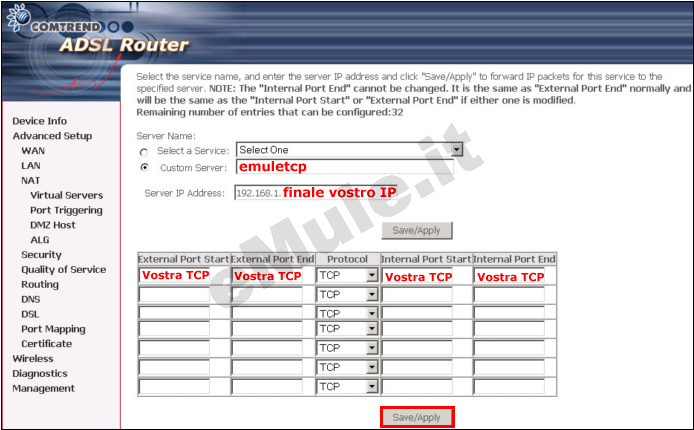
Ripetete la stessa procedura per impostare la seconda regola relativa all'apertura della UDP :
Sempre in Advanced Setup -> NAT -> Virtual Server -> Add
selezionate Custom Server e nella stringa a destra scrivete emuleUDP,
in Server IP Address inserite il valore dell' IP statico del PC dove usate eMule,
in External Port Start/End e in Internal Port Star/End scrivete la vostra porta UDP che leggete in opzioni -> Connessione di eMule,
nella casella Protocol selezionate UDP dal menù a tendina,
cliccate su Save/Apply.
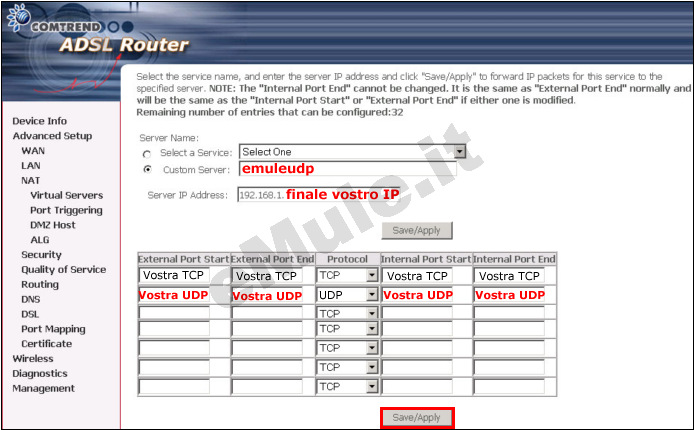
Spostatevi in Management -> Save/Reboot e cliccate Save/Reboot il router si riavvierà.
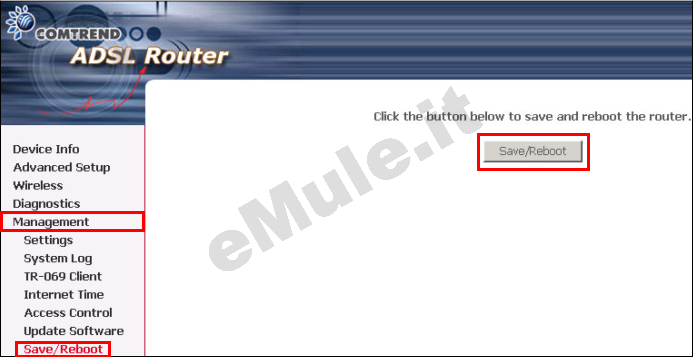
In Advanced Setup -> LAN abilitate la voce Enable UPnP. Al termine cliccate su Save in fondo alla pagina.
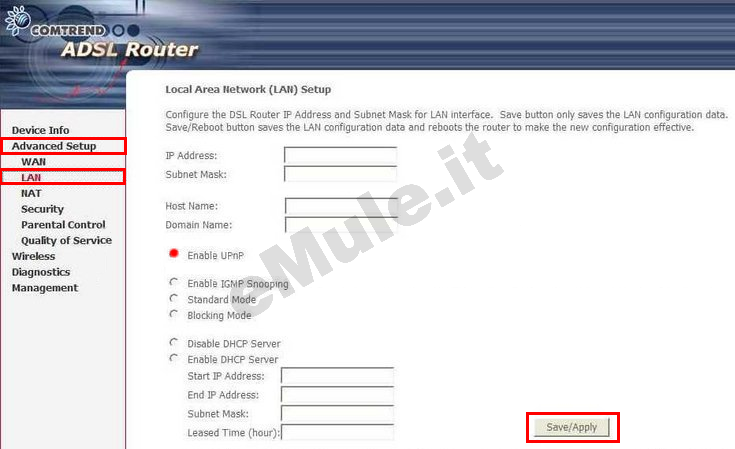
Proseguite ora con la guida per l' UPnP.
Nel caso l'UPnP non apra automaticamente le porte, settate l'UPnP alla condizione originale.

